Vaikka iPhone 7: llä on erittäin nopea prosessori ja yleensä parempi suorituskyky, joskus huomaat, että iPhone 7 on hidas ja viiveellä. Tämä johtuu ensisijaisesti ohjelmistoista ja ei todennäköisesti liity iPhone 7 -laitteistoon. Useimmat käyttäjät huomaavat tämän viiveen työskennellessään Koti-painikkeen kanssa. Hidas animaatio on erityisen havaittavissa, kun yrität sulkea puhelimesi sovelluksia.

Tässä on joitain ehdotettuja vinkkejä, jotka auttavat sinua käsittelemään tätä ärsyttävää ongelmaa.
- Varmista, että iphone 7: ssäsi on uusin iOS-versio. Jos et ole päivittänyt iPhonea, napauta Asetukset> Yleiset> Ohjelmistopäivitys. Jos sinulla on odottavia iOS-päivityksiä, ota ne käyttöön ja tarkista, ratkaiseeko tämä ongelmasi laitteellasi
- Uudelleenkäynnistyksen ja palautuksen suorittaminen toimii joillakin laitteilla, varsinkin jos et käynnistä iPhonea uudelleen säännöllisesti. Palauta iPhone 7 tai iPhone 7 plus pitämällä sivun lepotilapainiketta ja äänenvoimakkuuden vähennyspainiketta yhdessä painettuna. Paina molempia painikkeita yhdessä, kunnes näet Apple-logon näytöllä. Vapauta painikkeet, kun näet logon, ja anna iPhonen 7 käynnistyä itsestään. Tämä palautustoiminto auttaa laitteen välimuistin tyhjentämisessä ja auttaa ratkaisemaan joitain viiveongelmia
- Jos käytät uusinta iOS 10 -käyttöjärjestelmää ja palauttaminen ei auttanut jäljessä olevaa ongelmaa, kannattaa ehkä tutkia kotipainikkeeseen liittyviä asetuksia. Näpäytä Asetukset> yleiset> esteettömyys> Koti-painike. Tarkista molemmat käytettävissä olevat asetukset täältä.

- Jos olet oletusarvoisesti, vaihda se hitaaksi ja katso, auttaako se viiveesi ja hitaita animaatioongelmiasi. IPhone 7: n avulla laitteesi haptics-järjestelmä on muuttunut. Yleensä kotipainikkeen vastaus ja haptiset kysymykset korreloivat. Voit lukea artikkelimme iOS 10 -haptisten ongelmista ja niiden ratkaisemisesta
- Tarkista lopuksi iphone-laitteen Pienennä liikettä -asetukset. 7. Napauta Asetukset> Yleiset> Esteettömyys. Ota käyttöön Vähennä liikettä -vaihtoehto ja tarkista, ratkaiseeko tämä ongelmasi. Joskus tämän asetuksen vaihtaminen muutaman kerran eteenpäin voi myös auttaa käsittelemään tätä ongelmaa.
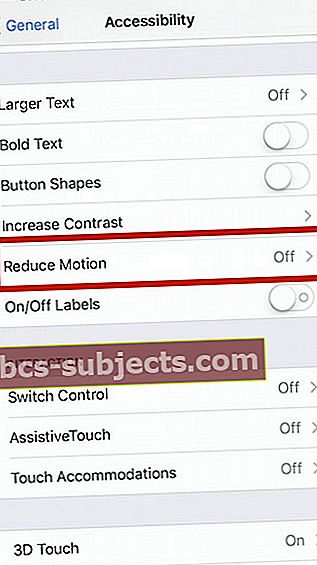
- Muista, että jos otat Pienennä liikettä -asetuksen käyttöön, jotkut iMessagen uudet ominaisuudet, kuten “näkymätön muste”, eivät toimi.
Jos olet kokeillut kaikkia yllä olevia vaiheita ja sinulla on edelleen viiveongelma tai hidas suorituskyky iPhone 7: ssä, sinun on ehkä palautettava iPhone ja määritettävä se uudeksi laitteeksi näiden suorituskykyongelmien ratkaisemiseksi. Tee täydellinen varmuuskopio laitteestasi ja yritä sitten palauttaa uutena.
Mahdollisuudet ovat, että iPhone 7 on edelleen Applen takuun alainen. Jos olet kokeillut kaikkia yllä olevia vaiheita ja sinulla on edelleen ongelmia; vie iPhone 7 lähimpään Apple-myymälään ja anna heidän katsoa sitä. Jos he eivät pysty korjaamaan ongelmaa, saatat saada korvaavan tuotteen Applen tuesta.


